Touch ID သည် အလုပ်မလုပ်တော့ဘဲ Apple ဖုန်းပြင်သူ အများအပြား သို့မဟုတ် ၎င်းတို့၏ iPhone ကို မြေပြင်ပေါ် ပစ်ချခြင်း သို့မဟုတ် ပျက်စီးယိုယွင်းနေသော အသုံးပြုသူများမှ အဓိက ရှာဖွေနေသည့် ဝေါဟာရတစ်ခု ဖြစ်သည်။ Touch ID သည် သင့် iPhone တွင် အလုပ်မလုပ်တော့သည့် အခြေအနေများစွာ ရှိပါသည်။ သတင်းကောင်းကတော့ ဒီလိုကိစ္စမျိုးမှာ နေ့ရက်တွေ ကုန်ဆုံးမှာ သေချာပါတယ်။ ဆန့်ကျင်ဘက်အနေနှင့်၊ Touch ID သည် ကျိန်းသေပေါက် ပျောက်ဆုံးသွားကြောင်း မဆုံးဖြတ်မီ သင်လုပ်ဆောင်နိုင်သည့် အမျိုးမျိုးသော အရာများစွာ ရှိပါသည်။ ပျက်စီးနေတဲ့ Touch ID ကို ဖြေရှင်းဖို့ ကူညီပေးနိုင်တဲ့ အကြံပြုချက် ၅ ခုကို ဒီဆောင်းပါးမှာ အတူတူ ကြည့်ကြရအောင်။
အဲဒါဖြစ်နိုင်တယ်။ မင်းကို စိတ်ဝင်စားတယ်။

ရိုးရှင်းသော "အထူး" ပြန်လည်စတင်ပါ။
Touch ID သည် သင့်အတွက် အလုပ်မလုပ်တော့သည့် ဖြစ်ရပ်တွင်၊ သင်သည် ရိုးရှင်းသော restart ကို ပထမဆုံးပြုလုပ်ခဲ့သည်မှာ သေချာပါသည်။ အဘယ်ကြောင့်ဆိုသော် ၎င်းသည် သင့်အတွက် တစ်စုံတစ်ရာ အလုပ်မလုပ်တော့သည့် အချိန်တိုင်း လုပ်ဆောင်သင့်သည့် လုံး၀ ပုံမှန်လုပ်ထုံးလုပ်နည်းတစ်ခုဖြစ်သည်။ သို့သော် Touch ID အလုပ်မလုပ်တော့သည့်အခါ၊ ကိစ္စအများစုတွင်၊ မူလပုံစံအတိုင်း ပြန်လည်စတင်ခြင်းမှာ အထောက်အကူမဖြစ်ပါ။ သို့သော် သင်သည် အချို့ကိစ္စများတွင် ကူညီပေးနိုင်သည့် "အထူး" ပြန်လည်စတင်ခြင်းကို လုပ်ဆောင်နိုင်သည် - အထူးသဖြင့် ခလုတ်သည် အိမ်သို့ပြန်ရန် မတုံ့ပြန်သော်လည်း လက်ဗွေရာကို လုပ်ဆောင်သည့်အခါတွင် သင်လုပ်ဆောင်နိုင်သည်။ သွားခြင်းဖြင့် သင်သည် အထူး reboot လုပ်ပါ။ ဆက်တင်များ → အထွေထွေ → ပိတ်ပါ။, ပြီးနောက် slider ကိုပွတ်ဆွဲပါ။. နောက်ပိုင်းတွင်၊ Touch ID ပြန်ဖြုတ်သွားမည့် ဖြစ်နိုင်ခြေ မြင့်မားသည်။
ဆံပင်အခြောက်ခံစက် သို့မဟုတ် "လေပူ" သည် စိုထိုင်းဆကို ကူညီပေးပါလိမ့်မည်။
အကယ်၍ သင်သည် ယခင်စာမျက်နှာတွင်ဖော်ပြထားသော "အထူး" ပြန်လည်ဖွင့်ခြင်းကို လုပ်ဆောင်ပြီး Touch ID သည် အလုပ်မလုပ်သေးပါက၊ သင်သည် ဤအကြံပြုချက်ကို အသုံးပြုလိုပါက၊ ဆိုလိုသည်မှာ ပင်မစခရင်သို့သွားခြင်းကို မတုံ့ပြန်ပါက၊ လက်ဗွေရာ ကောင်းကောင်းအလုပ်လုပ်ပါတယ်။ စိုစွတ်သောပတ်ဝန်းကျင်တွင် သင့် iPhone နှင့် မကြာသေးမီက အလုပ်လုပ်ဖူးခြင်းရှိ၊ မရှိ သို့မဟုတ် မိုးတွင်း၌ သင်အသုံးပြုခဲ့သည်ရှိ၊ မရှိ စသည်ဖြင့် စဉ်းစားကြည့်ပါ။ ရေသည် အီလက်ထရွန်းနစ်ပစ္စည်းများ၏ အကြီးမားဆုံးရန်သူဖြစ်ပြီး အလုပ်မလုပ်သော Touch ID အပါအဝင် ပြဿနာများစွာကို ဖြစ်စေနိုင်သည်။ စိုစွတ်သောပတ်ဝန်းကျင်တွင် သို့မဟုတ် မိုးတွင်းတွင် iPhone နှင့် အလုပ်လုပ်ပါက၊ အစိုဓာတ်သည် အူထဲသို့ ရောက်သွားနိုင်ချေရှိသည်။ ဤကိစ္စတွင်၊ ဆံပင်လေမှုတ်စက်နှင့် ပူနွေးသောလေ သို့မဟုတ် အပူသေနတ်သည် အကူအညီပေးနိုင်သည်။ ပိတ်ထားသော iPhone အောက်ခြေကို အပူပေးရန်အတွက် ဆံပင်လေမှုတ်စက် သို့မဟုတ် "အပူပေးစက်" ကို သုံးကြည့်ပါ၊ ထို့နောက် ဖုန်းကို ပြန်ဖွင့်ကြည့်ပါ။
ခလုတ်ကို ဆွဲထုတ်ကြည့်ပါ။
သင်သည် Apple ဖုန်းများကို ပြုပြင်ပြီး ဥပမာ၊ မျက်နှာပြင် သို့မဟုတ် အခြားသော အစိတ်အပိုင်းတစ်ခုခုကို ပြောင်းလဲပြီး Touch ID အလုပ်မလုပ်တော့သည့်သူများထဲမှ တစ်ယောက်လား။ သို့ဆိုလျှင် Touch ID မျက်နှာပြင်ကို တစ်ဖက်မှကာကွယ်ပေးသည့် သတ္တုပြားကို ညင်သာစွာ ဆွဲထုတ်ကြည့်ပါ။ အဖုံး၏ဝက်အူများအားလုံးကို ဖယ်ရှားရန် သင်ကြိုးစားနိုင်သော်လည်း အလယ်တွင် Touch ID ကိုကိုင်ဆောင်ထားသည့် (iPhone 7 နှင့်အထက်အသစ်များ) အတွက် အဓိကအားဖြင့် ဝက်အူ (အနီရောင်) ကို ဖယ်ရှားပါ။ ယေဘုယျအားဖြင့်၊ ဖုန်းများကိုပြုပြင်သည့်အခါတွင် ဝက်အူများကိုတင်းကျပ်ရန် အားအပြည့်မသုံးသင့်ပါ။ ဝက်အူအရွယ်အစားကြောင့် အပ်ချည်ကြိုးကို စုတ်ပြဲခြင်း သို့မဟုတ် ဝက်အူခေါင်းကို ဖျက်ဆီးနိုင်ခြေ မြင့်မားသည်။ ဒါကြောင့် သေချာပေါက် ခံစားချက်နဲ့ အလုပ်လုပ်ပါ။

ချိတ်ဆက်မှုနှင့်ချိတ်ဆက်ကိရိယာကိုစစ်ဆေးပါ။
Touch ID ဖြင့် iPhone တွင် မျက်နှာပြင်ကို သင်ပြောင်းဖူးပါသလား။ သို့ဆိုလျှင် သင်သည် လုပ်ဆောင်ချက်ကို ထိန်းသိမ်းရန် Touch ID ကို မျက်နှာပြင်ဟောင်းမှ အသစ်သို့ ရွှေ့ရပါမည်။ ၎င်းတွင် အကာအကွယ်ပန်းကန်ပြားကို ဝက်အူဖြုတ်ခြင်း၊ မော်ဂျူးကို ဖြုတ်ပြီး နောက်ဆုံးတွင် ၎င်းကို ချိတ်ဆက်ကိရိယာမှ ဖြုတ်ပစ်ခြင်းတို့ ပါဝင်ပါသည်။ ထို့နောက် Touch ID ကိုယူ၍ မျက်နှာပြင်အသစ်သို့ အရာအားလုံးနှင့် ဂရုတစိုက်လွှဲပြောင်းရမည်ဖြစ်သည်။ iPhone အများစုတွင် ချိတ်ဆက်ကိရိယာကို ဖုန်နှင့်ရေများဝင်ရောက်ခြင်းမှ အထူးတံဆိပ်တစ်ခုဖြင့် ကာကွယ်ထားသည်။ ထို့ကြောင့် ဤချိတ်ဆက်ကိရိယာကို ချိတ်ဆက်ရန် ပို၍ခက်ခဲသည်။ ပြုပြင်သူများသည် ဤချိတ်ဆက်ကိရိယာ၏ ထက်ဝက်မျှသာ ချိတ်ဆက်ကြသည် သို့မဟုတ် ၎င်းတို့က ၎င်းကို ရိုးရှင်းစွာ မနှိပ်ဘဲ ပြုလုပ်လေ့ရှိသည်။ Touch ID အလုပ်မလုပ်ဘဲ ယခင်အကြံပြုချက်က အကူအညီမဖြစ်ပါက ချိတ်ဆက်ကိရိယာကို စစ်ဆေးကြည့်ပါ။
အပေါ်ပိုင်းဂီယာ သို့မဟုတ် အခြားအစိတ်အပိုင်း ချွတ်ယွင်းချက်
မှန်ကန်သောချိတ်ဆက်မှုနှင့် ယခင်အကြံပြုချက်အားလုံးကို အသုံးပြုထားသော်လည်း Touch ID သည် လုံးဝအလုပ်မလုပ်တော့သည့် အခြေအနေမျိုးတွင် တစ်ခါတစ်ရံ သင်ကိုယ်တိုင်တွေ့နိုင်သည်။ သို့သော်လည်း သင်သည် Touch ID ကို ထပ်မံချိုးဖျက်နိုင်မည်ဟု မျှော်လင့်ချက် အလင်းတန်းတစ်ခု ရှိနေသေးသည်။ အခြားအစိတ်အပိုင်းအချို့ကို အပြစ်ဖို့နိုင်သည် - များစွာသောကိစ္စများတွင်၊ ၎င်းသည် ရှေ့ကင်မရာ၊ နားကြပ်၊ အလင်းအာရုံခံကိရိယာစသည်တို့ကို တပ်ဆင်ထားသည့် display ၏အပေါ်ပိုင်းတပ်ဆင်မှုဖြစ်သည်။ ကျွန်ုပ်တို့၏ညီမမဂ္ဂဇင်းတွင်၊ ကျွန်ုပ်၏အထက်ပရိသတ်သည် ကျွန်ုပ်ကိုဖြစ်စေသော ပြဿနာအားလုံးကို ပြောပြခဲ့ပါသည်။ - အောက်ဖော်ပြပါ ဆောင်းပါး link ကို ကြည့်ပါ။ အချို့ကိစ္စများတွင်၊ အထက်စက်များသည် Touch ID ကို ချွတ်ယွင်းသွားစေနိုင်သည်။ အစားထိုးခြင်းမပြုမီ၊ ဤစက်ပစ္စည်းကို ရိုးရှင်းစွာ ပလပ်ဖြုတ်ပါ (သို့မဟုတ် လုံးဝမတပ်ပါနှင့်) နှင့် ၎င်းသည် အကူအညီဖြစ်မဖြစ်ကို ကြည့်ရှုပါ။ သို့ဆိုလျှင် သင်သည် စက်အသစ်တစ်လုံးကို မှာယူနိုင်ပြီး ၎င်းမှာ မှားယွင်းနေသောကြောင့် ၎င်းကို အစားထိုးနိုင်ပါသည်။ သို့မဟုတ်ပါက၊ အခြားရွေးချယ်စရာများစွာမကျန်တော့ဘဲ Touch ID သည် ရိုးရိုးရှင်းရှင်း ဖျက်ဆီးခံရနိုင်ချေများပါသည်။
အဲဒါဖြစ်နိုင်တယ်။ မင်းကို စိတ်ဝင်စားတယ်။

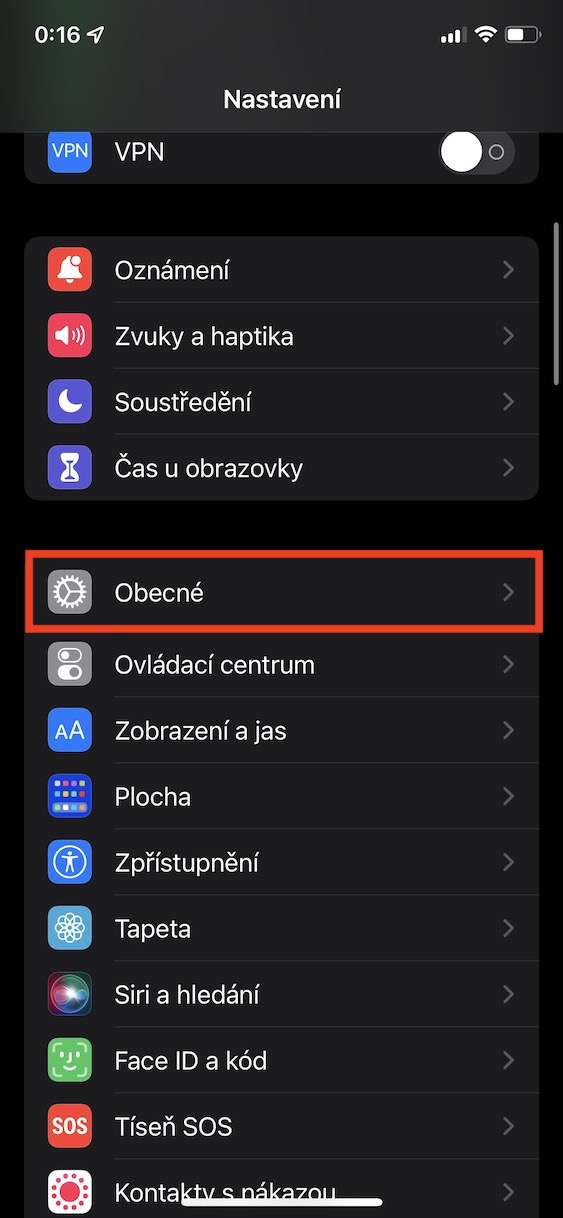
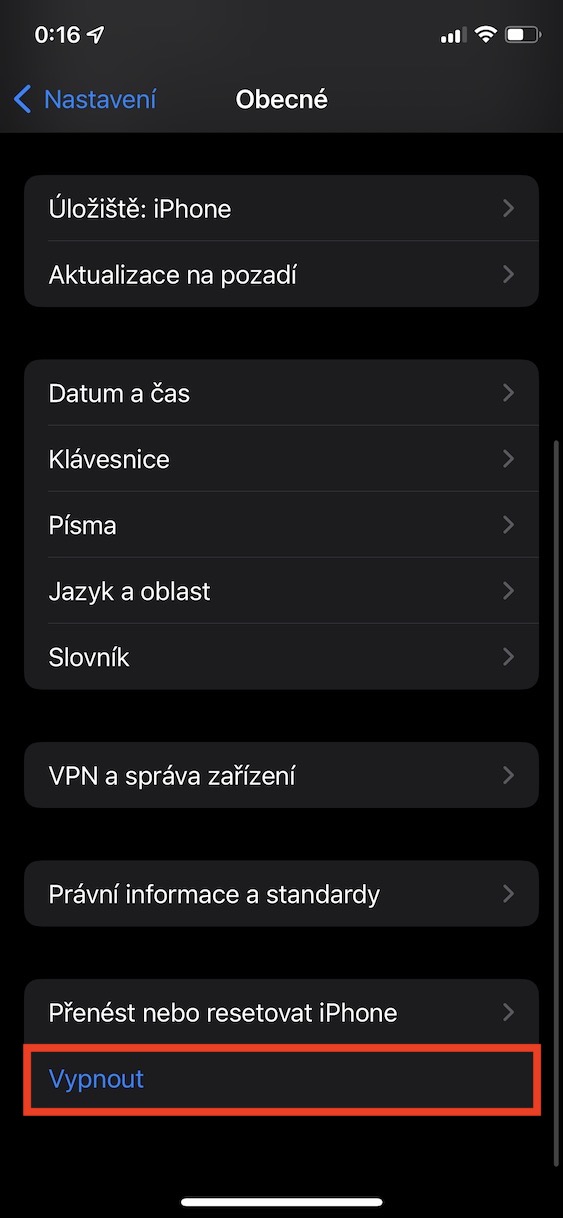












 Apple နဲ့ ကမ္ဘာအနှံ့ ပျံသန်းနေပါတယ်။
Apple နဲ့ ကမ္ဘာအနှံ့ ပျံသန်းနေပါတယ်။